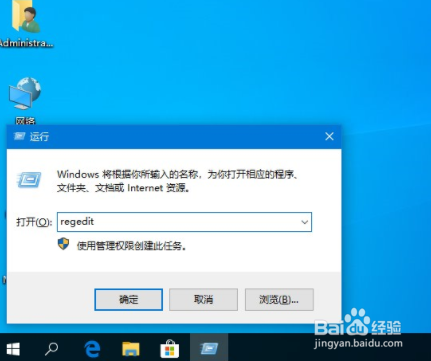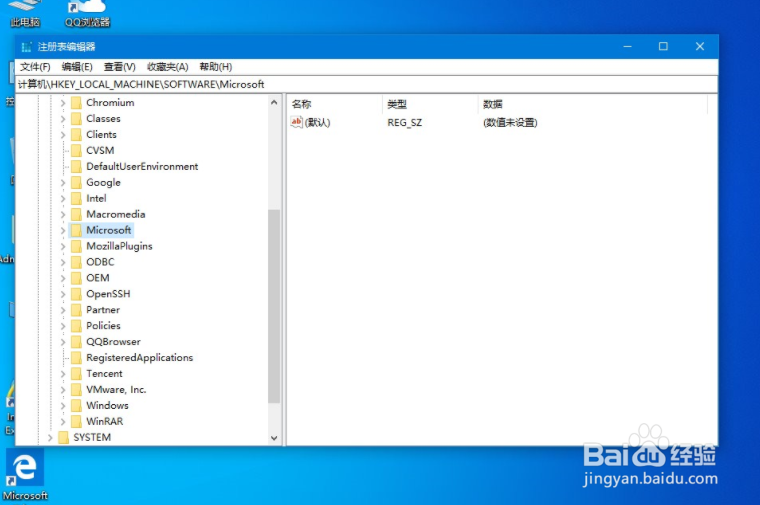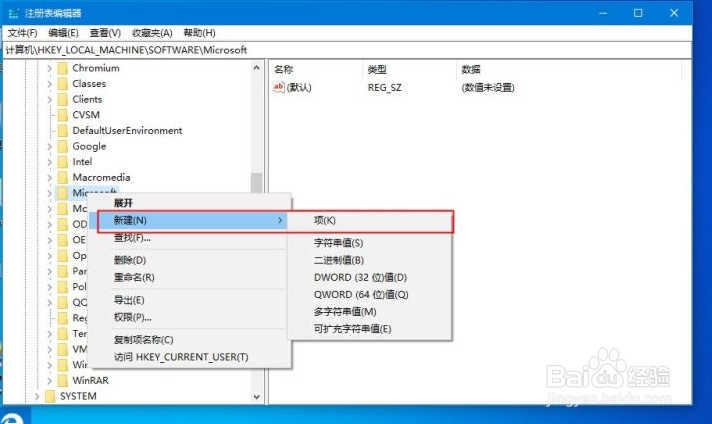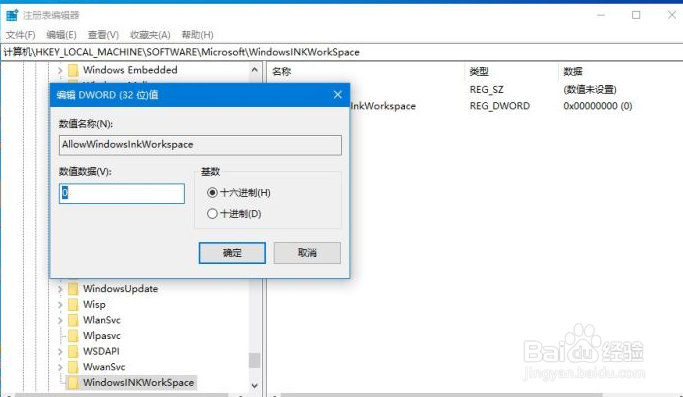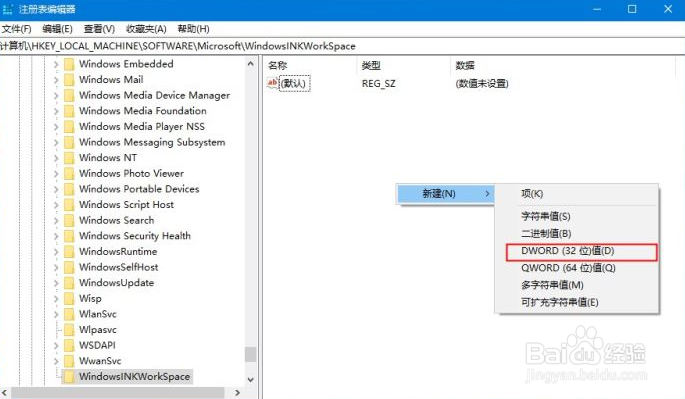Win10误操作弹出INK工作区怎么解决
1、打开设备,调出运行窗口,输入命令“regedit”,再按下“确定”按钮;
2、待画陲奴颁注册表编辑器弹出后,定位至“HKEY_LOCAL_MACHINE\SOFTWARE\Policies\Microsoft”;
3、右键单击Microsoft注册表项,新建项并将其重命名为“WindowsINKWorkSpace”;
4、接着,在右侧窗口新建Dword(32位)值,将之命名为“AllowWindowsInkWorkspace”;
5、最后,将“AllowWindowsInkWorkspace”的数值数据修改为“0”,点击“确定”并重启设备就可以了。
声明:本网站引用、摘录或转载内容仅供网站访问者交流或参考,不代表本站立场,如存在版权或非法内容,请联系站长删除,联系邮箱:site.kefu@qq.com。
阅读量:96
阅读量:24
阅读量:61
阅读量:59
阅读量:84